取消win10系统中“更新并关机”的情况
作者:佚名 来源:雨林木风 2018-11-14 20:16:57
现在很多用户都已经将系统升级为win10系统,对于这些新用户而言,win10正式版是比较新的系统,所以很多新用户在使用过程中老是会遇到一些奇怪的问题。比如说最近那就有一位用户反馈在Win10中准备关机时,点击“电源”按钮后没有关机选项,只有关机并更新,这是怎么回事呢?这样的情况对于新手来讲,是比较苦恼的。其实大家也不用担心,出现这个问题,是因为win10自动更新系统补丁,在静默下载安装后导致的情况。一般来说重启之后就会变正常,如果想取消的话可以使用“Show or Hide Updates”来关闭。那么接下来小编就给大家介绍以下具体步骤。
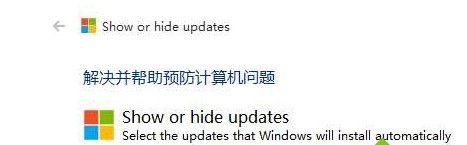
步骤二:那么我们在点击完毕后,需要等待一下检测结果,在检测完成后,我们点击“Hide Updates”选项;
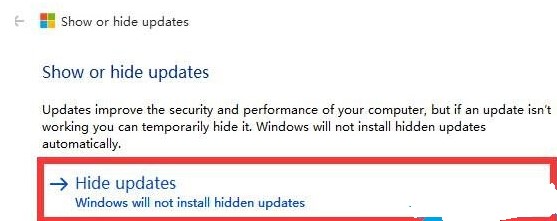
步骤三:点击完毕后,我们在页面中会发现有许多补丁,那么勾选需要隐藏的补丁,点击下一步;
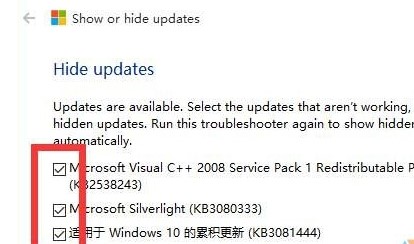
步骤四:之后我们在等待“Show or Hide Updates”强制关闭windows更新;
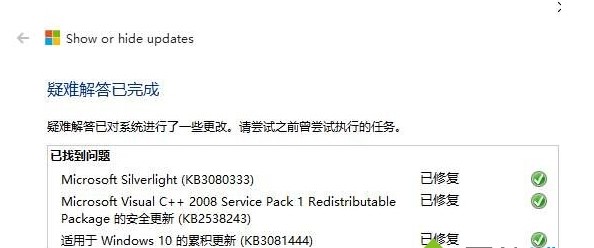
步骤五:操作完毕后,我们需要按下“win+R”组合键打开“运行”页面,并在输入框中输入:services.msc 点击确定打开“服务”;
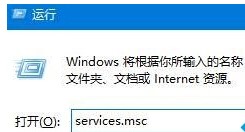
步骤六:之后我们进入“Windows Update的属性(本地计算机)”页面,在里面双击打开“Windows Update”,将其启动类型修改为“禁用”,单击应用并确定即可。
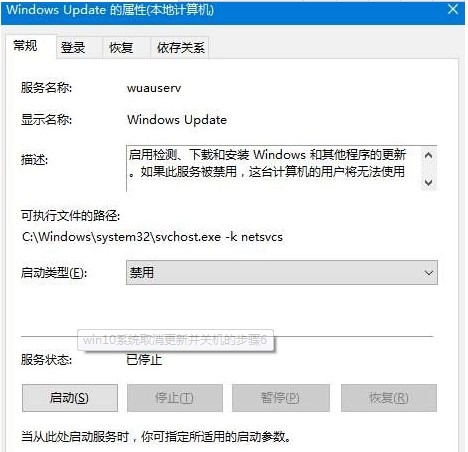
以上详细的操作步骤就是小编为大家介绍的win10系统取消更新并关机的方法了。如果你也遇到这样的问题不妨试试吧,希望能给大家带来帮助。
相关阅读
- 热门手游
- 最新手游
- 本类周排行
- 本类总排行

























